최고의 무료 변환기를 사용하여 HEIC를 GIF로 변환하는 방법 알아보기
HEIC 이미지를 움직이는 GIF로 만들고 싶습니까? 그렇다면 솔루션이 있습니다. HEIC 파일은 저장 공간을 많이 차지하지 않는 고품질 이미지 파일입니다. 그리고 분명히 HEIC 이미지는 정적 이미지일 뿐입니다. 따라서 이미지 파일을 애니메이션 이미지로 만들려면 HEIC 파일을 GIF 파일 형식으로 변환해야 합니다. GIF 형식은 정적 또는 애니메이션 이미지입니다. 따라서이 기사를 읽고 가장 잘 알고 HEIC에서 GIF로 파일을 무손실로 변환합니다.
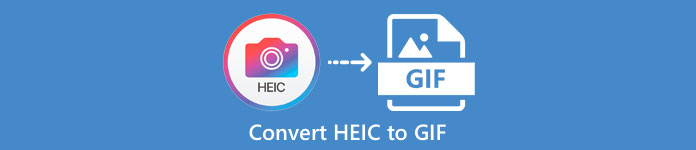
1부. HEIC를 GIF로 변환하는 4가지 최고의 도구
편의성 면에서는 아무것도 다운로드할 필요가 없기 때문에 온라인 변환기가 가장 좋습니다. 그리고 최고의 온라인 HEIC-GIF 변환기를 찾고 있다면 인터넷에서 사용할 수 있는 최고의 HEIC-GIF 변환기를 시도했습니다. 따라서 이 부분에서는 세 가지 최고의 온라인 HEIC-GIF 변환기를 알게 될 것입니다.
Aiseesoft 무료 이미지 변환기 온라인
가장 우수한 온라인 HEIC-GIF 변환기를 찾고 있다면 이 도구가 바로 당신이 찾고 있는 것입니다. Aiseesoft 무료 이미지 변환기 온라인 HEIC 이미지를 GIF, PNG 및 JPG 형식으로 변환할 수 있는 무료 온라인 도구입니다. 인터넷에서 찾을 수 있는 가장 빠른 온라인 HEIC to GIF 변환기로 알려져 있습니다. 또한 다른 온라인 변환기와 달리 광고를 포함하지 않으며 빠른 로딩 프로세스를 가지고 있습니다.
1 단계. 검색 Aiseesoft 무료 이미지 변환기 온라인, 또는 이 링크를 클릭하여 해당 웹페이지로 직접 이동합니다. 그런 다음 첫 번째 인터페이스에서 이미지 추가 단추.
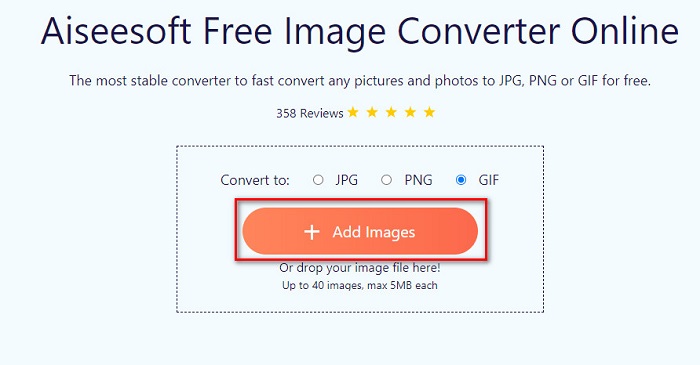
2 단계. 그런 다음 컴퓨터 파일이 나타나고 HEIC 이미지를 찾은 다음 열다.
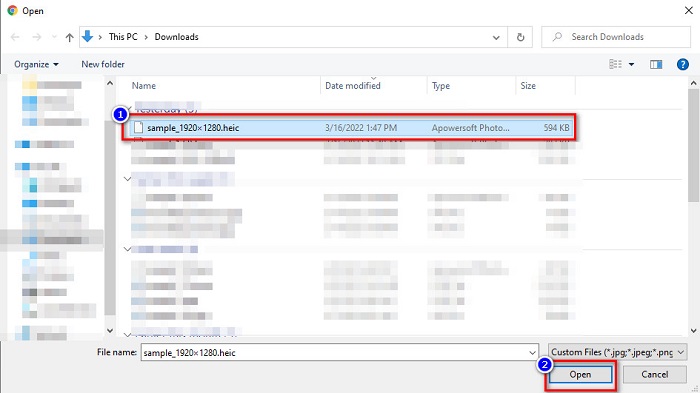
3 단계. 클릭 다운로드 버튼을 눌러 마지막 단계를 위한 GIF 이미지를 다운로드합니다.
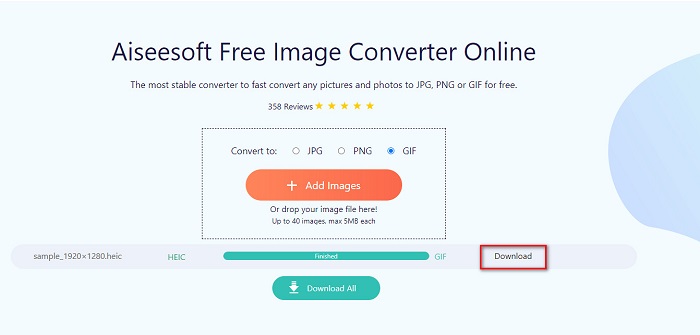
장점
- 초고속 변환 프로세스가 있습니다.
- 방해가 되는 광고가 포함되어 있지 않습니다.
- 모든 이미지 파일을 PNG, JPG 및 GIF로 변환할 수 있습니다.
- Google, Firefox 및 Safari를 포함한 모든 웹 브라우저에서 액세스할 수 있습니다.
단점
- 인터넷 연결이 느리면 변환 프로세스가 느려질 수 있습니다.
클라우드변환
인터넷에서 가장 많이 사용되는 변환기 중 하나는 클라우드변환. 이 변환기는 간단한 사용자 인터페이스로 인해 HEIC를 GIF 파일로 쉽게 변환할 수 있습니다. 그 외에도 HEIC, GIF, BMP, JPG, ICO 등 다양한 이미지 형식을 지원합니다. 이미지의 해상도, 파일 크기 및 품질을 조정할 수도 있습니다. 웹 기반 앱이지만 광고가 포함되어 있지 않습니다.
1 단계. 브라우저에서 CloudConvert HEIC to GIF 변환기를 검색합니다. 그런 다음 소프트웨어의 기본 인터페이스에서 고르다 단추. 업로드할 HEIC 파일을 선택하는 컴퓨터 파일이 나타납니다.
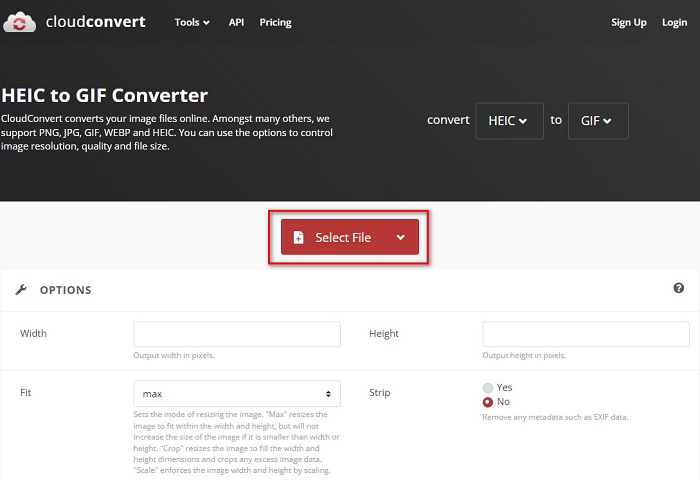
2 단계. 다음으로 쓰러지 다 다음으로 변환 옆에 있는 버튼을 클릭한 다음 원하는 출력 형식을 선택하십시오. 다음을 클릭합니다. 변하게 하다 버튼을 눌러 HEIC 파일을 GIF 형식으로 변환을 시작합니다.
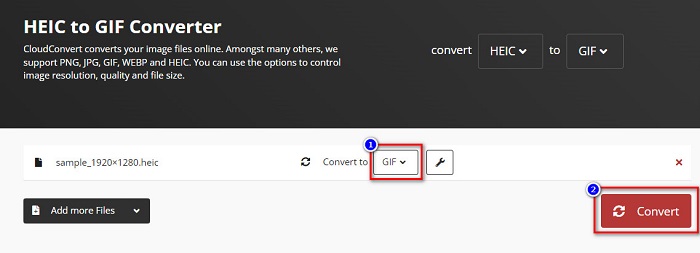
3 단계. 마지막으로 다운로드 파일 변환이 완료되면 버튼을 눌러 GIF 파일을 다운로드합니다.
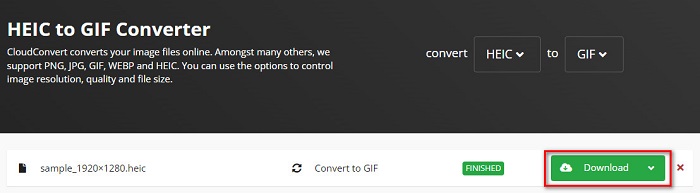
장점
- 그것은 빠른 변환 프로세스를 가지고 있습니다.
- 성가신 광고가 포함되어 있지 않습니다.
- HEIC, GIF, JPG, PNG 등 다양한 파일 형식을 지원합니다.
- Google 및 Safari와 같은 거의 모든 검색 엔진에서 액세스할 수 있습니다.
단점
- 인터넷 연결이 느린 경우 변환 프로세스가 느려질 수 있습니다.
온라인변환무료
시도해 볼 가치가 있는 또 다른 온라인 HEIC-GIF 변환기는 온라인변환무료. 이 변환기는 사용하기 쉬운 소프트웨어 인터페이스를 가지고 있으며 변환 프로세스가 빠릅니다. 또한 파일을 압축하고 크기를 조정할 수 있는 변환기를 찾고 있다면 이 도구에 해당 기능이 있습니다.
그러나 많은 사용자에게 불쾌감을 주는 광고가 포함되어 있습니다. 그럼에도 불구하고 이 변환기는 여전히 HEIC를 GIF로 편리하게 변환할 수 있습니다.
1 단계. 첫 번째 단계로 브라우저에서 OnlineConvertFree를 검색하십시오. 소프트웨어의 기본 인터페이스에서 파일 선택. 그런 다음 HEIC 파일을 선택하고 업로드할 컴퓨터 파일이 나타납니다.
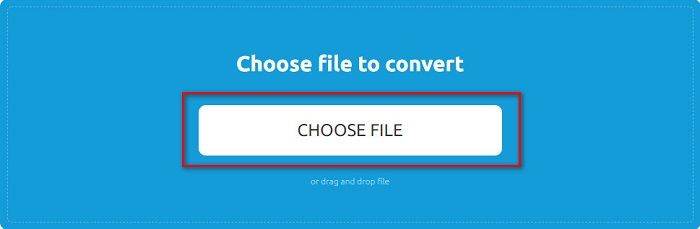
2 단계. 둘째, 변환 버튼 HEIC 파일을 GIF 파일로 변환합니다. 그러면 새 인터페이스가 나타납니다.
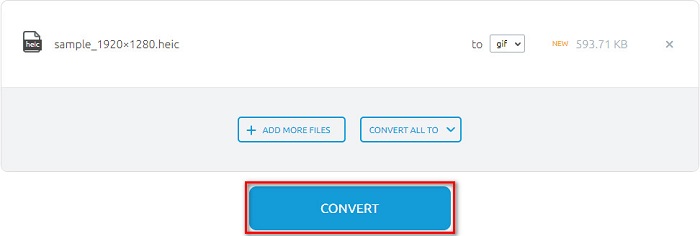
3 단계. 마지막으로 아래로 스크롤하여 다운로드 버튼을 눌러 GIF 파일을 다운로드합니다.

장점
- 간단한 사용자 인터페이스가 있습니다.
- 사용하는 것이 안전합니다.
단점
- 광고가 포함되어 있습니다.
CDKM
CDKM은 HEIC를 GIF 파일로 변환하는 데 도움이 되는 온라인 도구입니다. 이 온라인 변환기는 사용하기 쉬운 도구로 초보자에게 친숙한 도구입니다. 또한 HEIC, GIF, PNG, JPG 및 SVG와 같은 표준 파일 형식을 지원합니다. 그러나 이 변환기에는 방해가 될 수 있는 광고가 포함되어 있습니다. 그럼에도 불구하고 파일을 빠르게 변환할 수 있으므로 반드시 시도해야 하는 변환기입니다.
1 단계. 브라우저에서 CDKM을 검색하고 해당 웹페이지로 이동합니다. 소프트웨어의 기본 인터페이스에서 파일 선택 단추. 컴퓨터 폴더가 나타나면 HEIC 파일을 선택한 다음 기본 인터페이스에 업로드합니다.
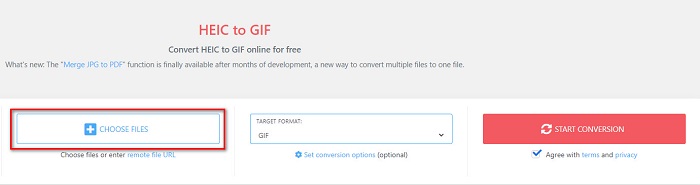
2 단계. 다음으로 변환 시작 버튼을 눌러 HEIC 파일을 GIF 파일로 변환합니다. 그런 다음 다음 단계로 진행합니다.
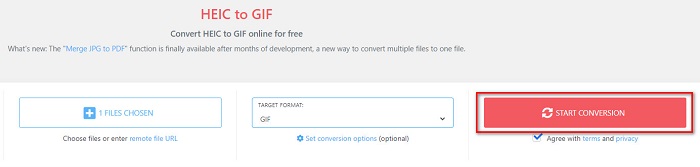
3 단계. 그런 다음 다음을 클릭하여 GIF 파일을 다운로드합니다. 다운로드 아래 버튼.

2부. HEIC와 GIF의 비교 차트
HEIC Apple에서 만든 이미지 파일 형식입니다. Apple 장치를 사용하여 사진을 찍을 때 사진의 이미지 확장자가 .heic인 것을 볼 수 있습니다. 또한 이러한 이미지 파일은 품질이 우수하고 파일 크기가 작아 이 이미지가 인기가 있습니다. 그러나 HEIC 파일은 많은 장치와 호환되지 않습니다. 하기 쉽다 HEIC 파일 열기 및 보기 애플 기기에서. 하지만 다른 플랫폼에서 보려면 다른 형식으로 변환해야 합니다.
반면 GIF 파일은 애니메이션이 적용된 무손실 이미지 형식입니다. 이러한 이미지 형식은 애니메이션 또는 정적 이미지일 수 있습니다. 또한 거의 모든 미디어 플랫폼이 GIF 형식을 지원합니다.
| HEIC | GIF | |
| 압축/비압축 | 압축 | 압축 |
| 유효성 | Apple 기기에서 사용 가능합니다. | 모든 미디어 플랫폼에서 사용 가능 |
| 무손실/비 | 무손실 | 무손실 |
| 이미지 품질 | 고화질 | HEIC 이미지에 비해 품질이 낮음 |
| 에 가장 잘 사용됨 | 사진을 찍을 때 가장 잘 사용됨 | 짧은 비디오 클립에 애니메이션을 적용하는 데 가장 적합합니다. |
3부. HEIC를 GIF로 변환하는 방법에 대한 FAQ
Mac 장치에서 애니메이션 GIF를 재생할 수 있습니까?
네. Mac 장치 수 애니메이션 GIF 재생; 단, 재생이 안되는 경우가 있으므로 재생이 안될시 온라인 뷰어를 이용하셔야 합니다.
JPG 이미지를 GIF로 변환할 수 있습니까?
방법은 여러가지가 있습니다 JPG를 GIF로 변환. 위에서 언급한 온라인 변환기를 사용하면 JPG 이미지 파일을 GIF로 변환할 수 있습니다.
iPhone에 GIF를 저장할 수 있습니까?
다행히 iPhone 장치는 GIF 파일을 지원합니다. 따라서 iPhone에 GIF를 저장할 수 있습니다. 그러나 GIF 파일을 저장할 수 없으면 iPhone을 다시 시작하고 다시 다운로드하십시오.
결론
위에 표시된 것처럼 HEIC를 GIF로 변환하는 방법은 많습니다. 그러나 모든 온라인 변환기가 초고속 변환 프로세스를 제공하는 것은 아닙니다. 따라서 최고의 온라인 HEIC-GIF 변환기를 검색하는 경우 다음을 사용하십시오. Aiseesoft 무료 이미지 변환기 온라인.



 비디오 컨버터 궁극
비디오 컨버터 궁극 스크린 레코더
스크린 레코더



